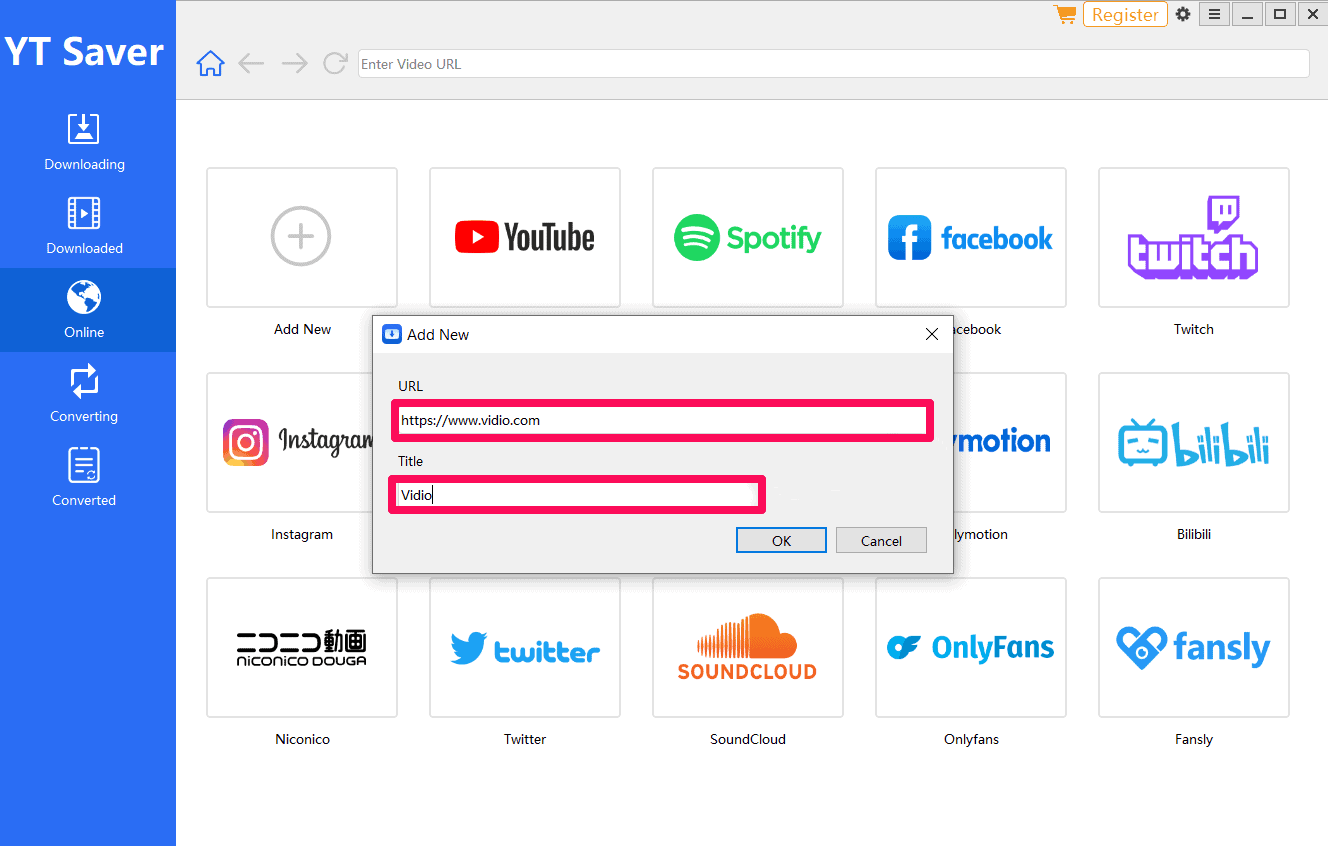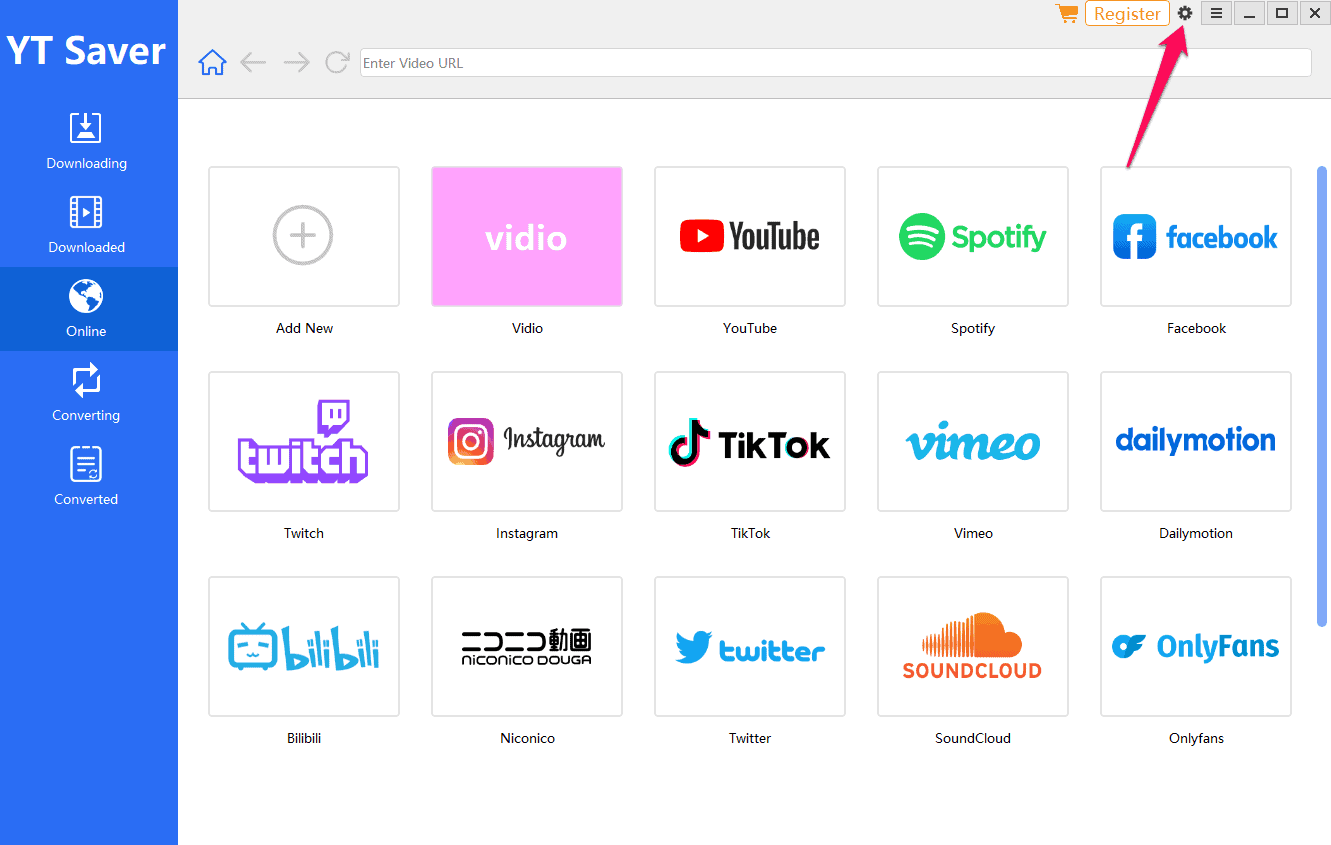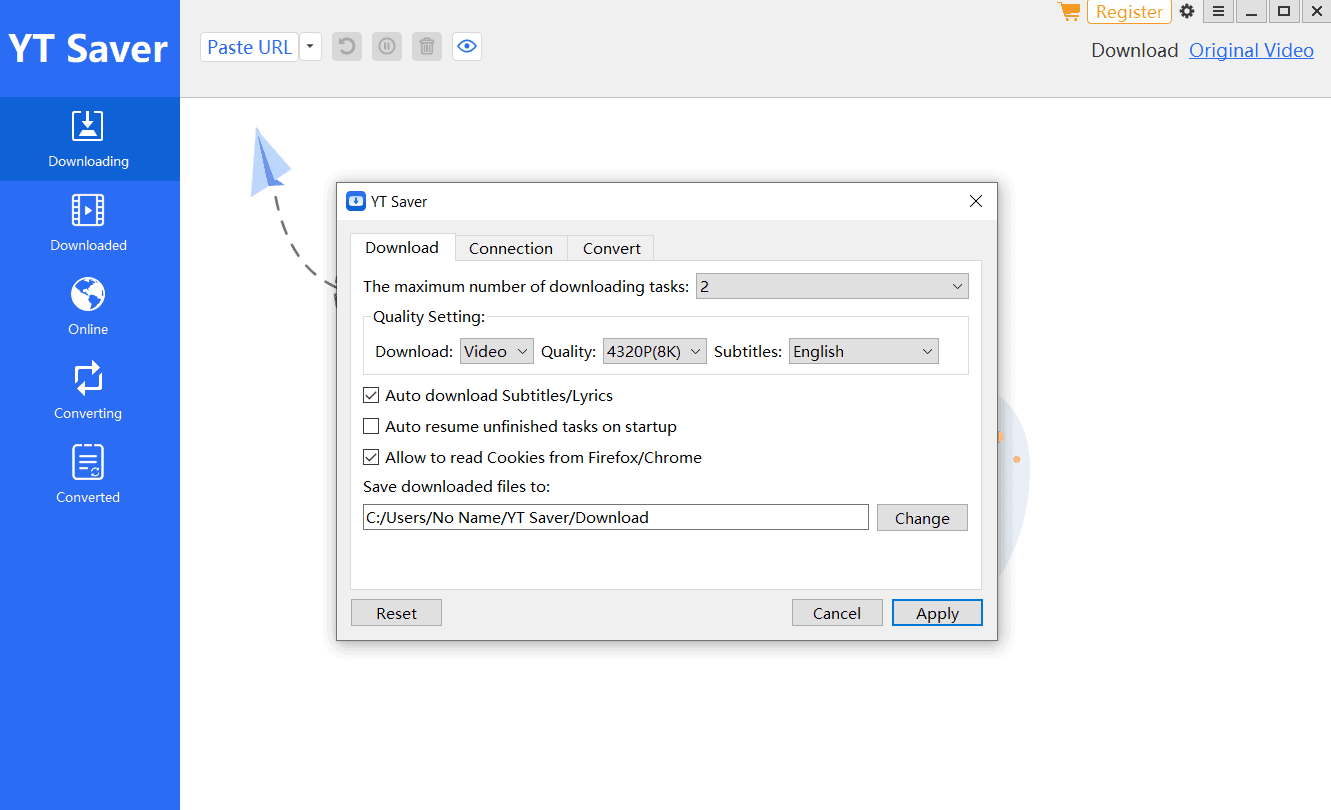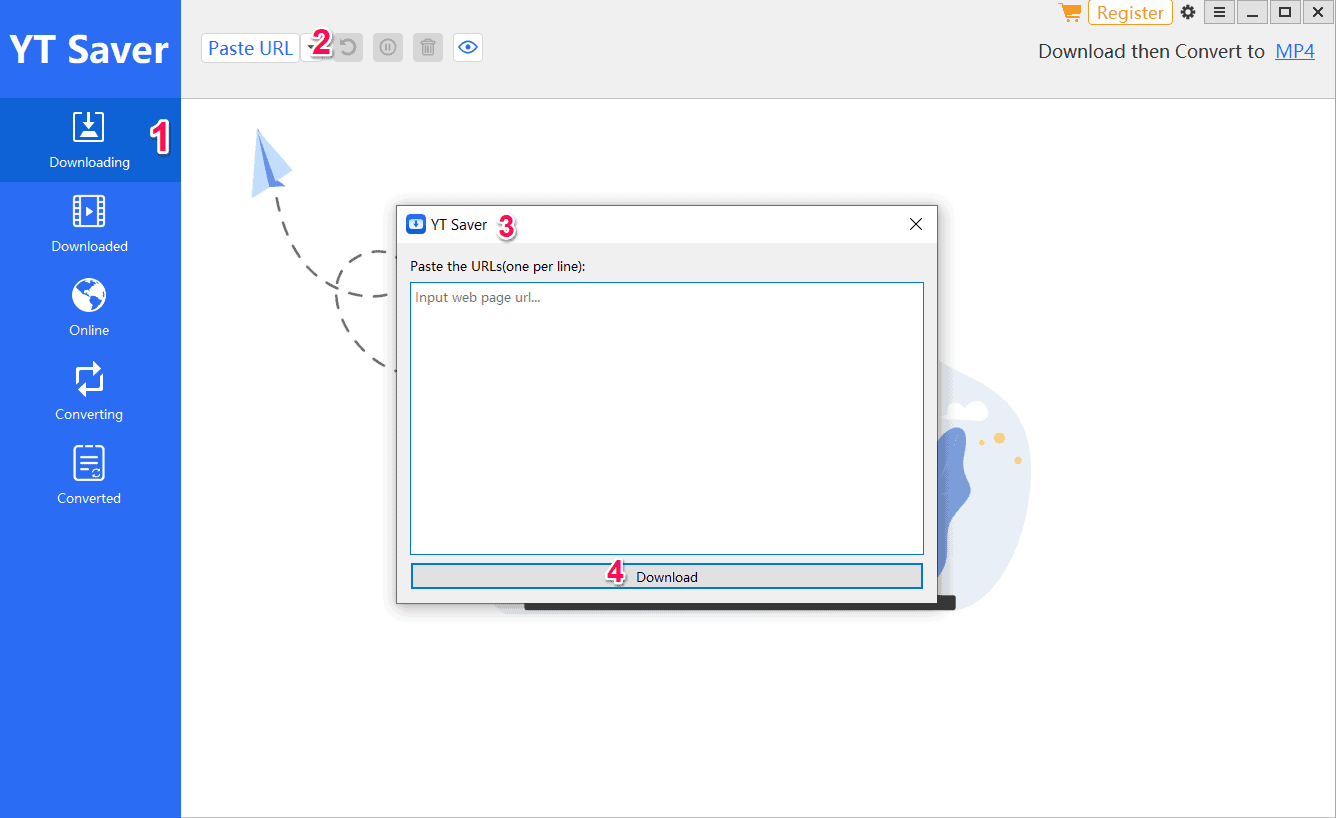最高の Vidio ダウンローダー ツール: 効果的な 5 つのソリューション
7分。 読んだ
更新日
MSPoweruser の編集チームの維持にどのように貢献できるかについては、開示ページをお読みください。 続きを読む
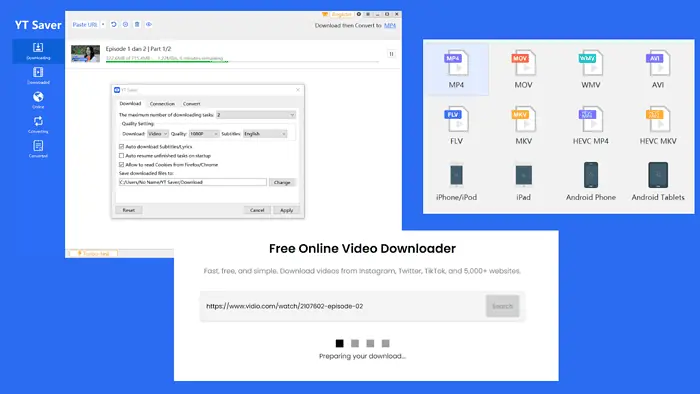
最高の Vidio ダウンローダーをお探しの場合は、この記事が最適です。このタスクに最適なソフトウェアの概要を説明しました。
一緒に調べてみましょう。
最高のビデオダウンローダーソフトウェア
インターネット接続が不十分な場合や、お気に入りのコンテンツだけを広告なしで視聴したい場合があります。その場合、完璧な解決策は、コンテンツをダウンロードしてオフラインで視聴することです。
それを実現するには、信頼できるビデオダウンローダーが必要です。
Vidio ダウンローダーの選択を見つける前に、数十のツールをダウンロード、試し、レビューしました。
以下に、このタスクに対する 5 つの解決策を示しますので、読み進めてください。
1. YTセーバー
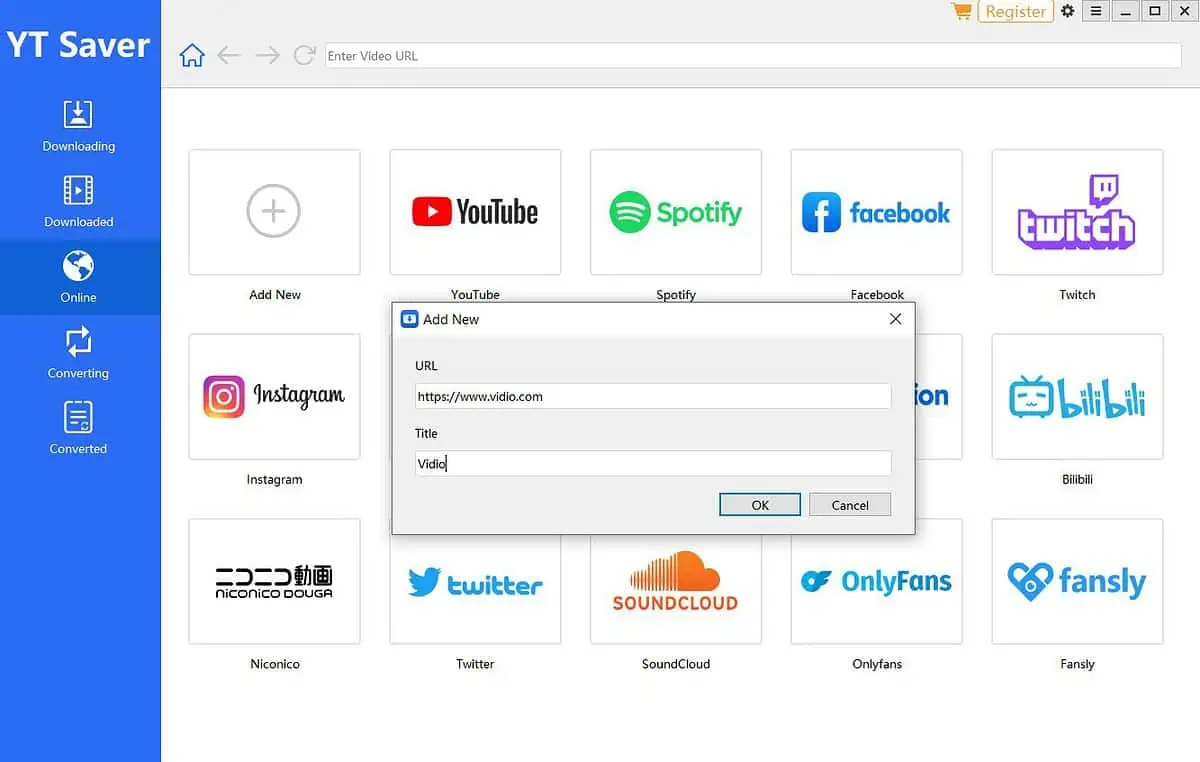
YTセーバー Vidio ビデオをダウンロードする際に私が一番お勧めするのは、その理由です。
まず、両方をサポートしています ビデオとオーディオのダウンロード。次に、次のように設定できます。 ビデオのダウンロード品質 間のどこかへ 240p ~ 4320p (8k)。第三に、それは 使いやすい.
次のことを行う必要があり アプリをダウンロードしてインストールします あなたのマシン上で。これを実行すると、いくつかの便利なショートカットが得られます。
たとえば、Vidio でビデオを見つけるためにブラウザを開く必要はなく、PC アプリから行うことができます。検索バーもあり、以前にダウンロードしたビデオを簡単に見つけることができます。
最後に、YT Saver には、さまざまな形式をサポートするビデオとオーディオのコンバーターもあります。これらには以下が含まれます MP3、MOV、AVI、FLV.
メリット
- 10,000 以上の Web サイトからのダウンロードをサポート
- ビデオカッターが内蔵されています
- Windows、Mac、Androidで利用可能
デメリット
- 空いてない
- PCのインストールが必要です
2. スナップダウンローダー
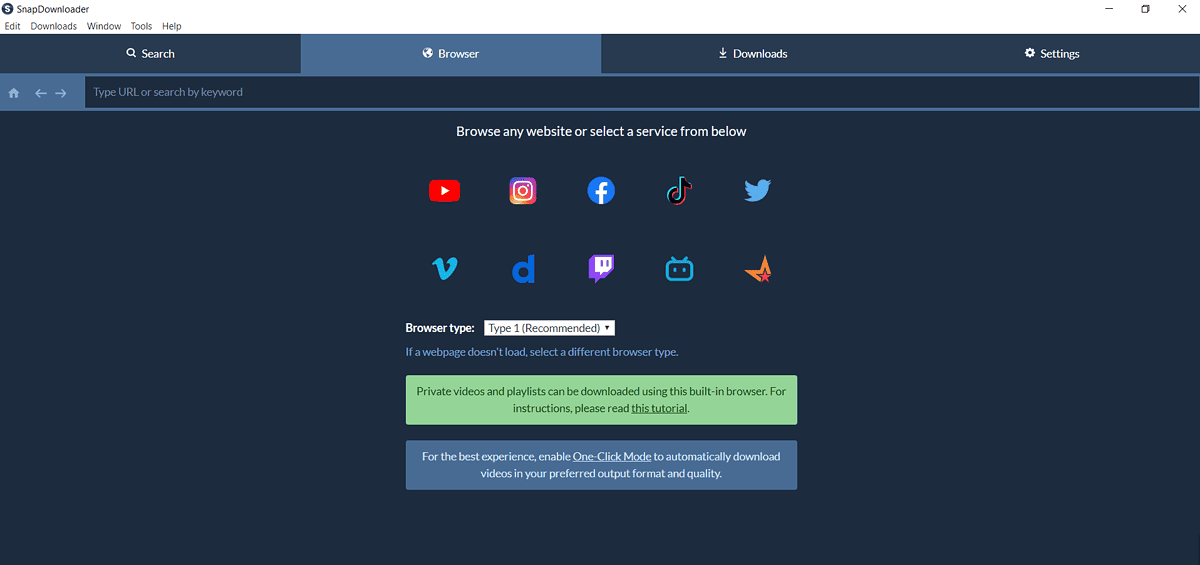
オンラインビデオをダウンロードするためのもう 1 つの優れたツールは、SnapDownloader です。サポートします Vidio を含む 900 以上の Web サイトからビデオをダウンロード.
それは、 Windows または Mac 用のダウンロード可能なアプリ 内蔵ブラウザを使用します。したがって、インストールすると、SnapDownloader ソフトウェア内から Vidio とそのすべてのコンテンツにアクセスできるようになります。
このツールは、 MOV、MP4、および AVI ビデオ形式。 さらに、 ワンクリック機能を使用すると、デフォルトのビデオ形式、品質、字幕言語を設定できます。
こうすることで、ビデオをダウンロードするたびにダウンロード設定を調整する必要がなくなり、時間を大幅に節約できます。
もう一つ言及したい機能は、 一括ダウンロード。お気に入りの番組を 100 エピソードずつダウンロードするのではなく、最大 XNUMX 個のビデオ リンクを SnapDownloader に貼り付けることができます。
ビデオはキューに追加され、自動的にダウンロードされます。さらに、ダウンロードを開始する時間をスケジュールすることもできます。
メリット
- ユーザーフレンドリーなビデオダウンローダー
- オンラインビデオを高解像度でダウンロードする
- 一括ダウンロードがサポートされています
デメリット
- 無料ではない、無料試用版しかない
3. 任意のビデオ コンバーター (AVC)
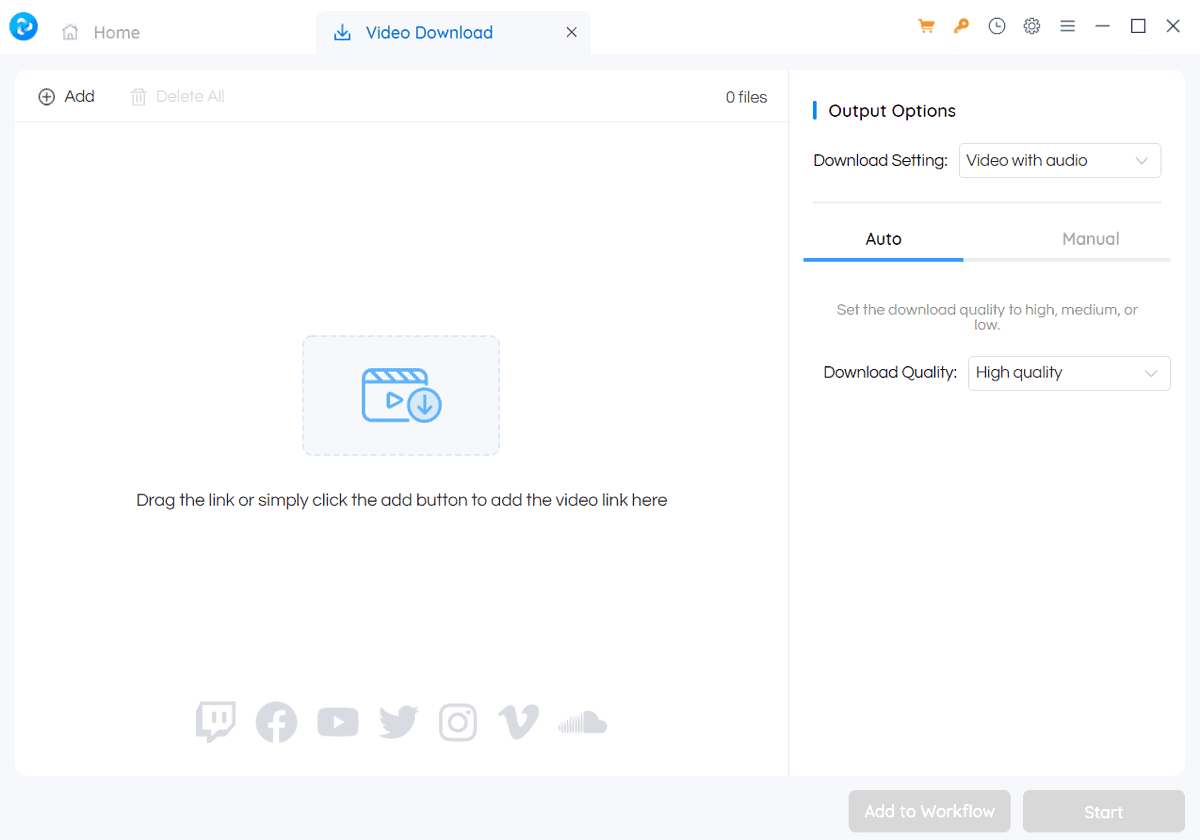
最高の Vidio ダウンローダーの称号を得ることができるもう 1 つのツールは、Any Video Converter (AVC) です。
リストにある他のツールと同様に、 AVC は Windows および Mac 用のダウンロード可能なアプリです。 Vidio、Vimeo、および Facebook.
サポートされている多くの出力形式には次のようなものがあります。 MP4、MOV、WMV、AVI。ビデオの品質に関して言えば、 サポートされる解像度の範囲は 360p ~ 4320p.
また、ご購読はいつでも停止することが可能です ビデオとオーディオのビットレートを調整する 低、中、高のオプションのいずれかを選択します。また、ダウンロードプロセスは簡単なので、数分でビデオの視聴を開始できます。
メリット
- 最大 8k のビデオ解像度
- さまざまなビデオ出力フォーマットをサポート
- 直感的なアプリインターフェース
デメリット
- 無料版ではオプションが限られています
4. YTD ダウンローダー (無料版)
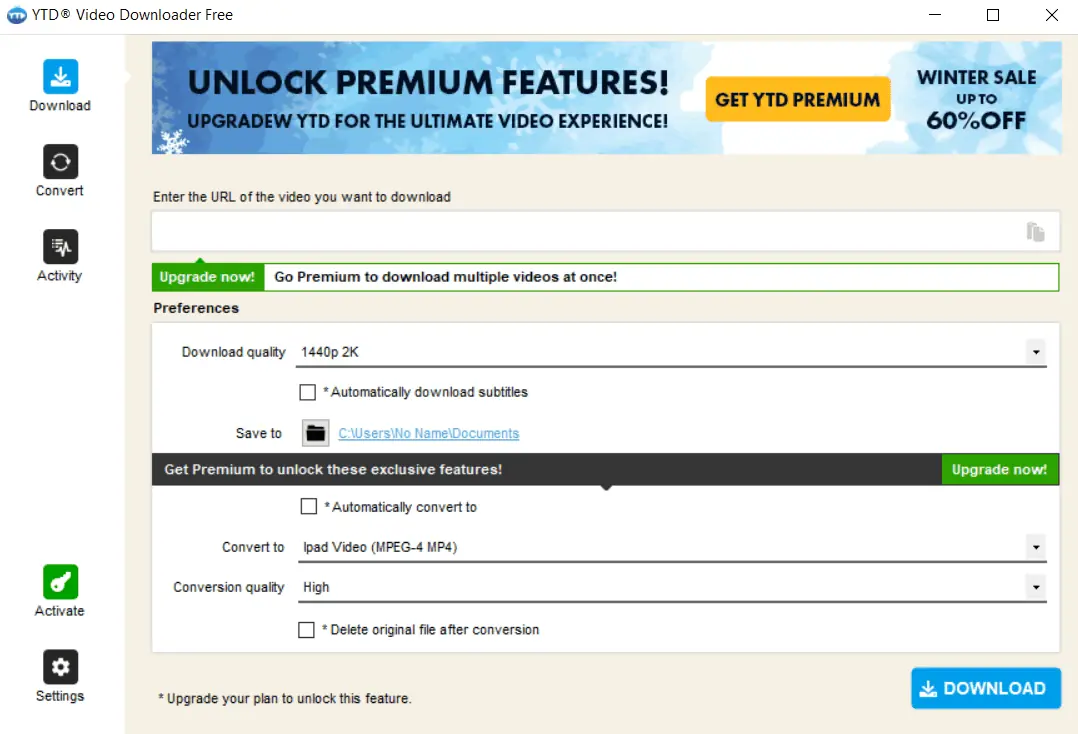
これまでに、YTD Downloader を使用して 1.1 億以上のビデオがダウンロードされました。このツールには 10 万人を超える大規模なユーザー ベースもあり、これは印象的です。
さまざまなビデオ形式をサポートしています。 MP4、WMV、AVI、一方、 最大解像度は1440pです (2k)。
一方、 無料版ではダウンロード速度が制限されます。デスクトップ アプリのテスト中に 125 MB のビデオをダウンロードしましたが、これには約 20 分かかりました。また、XNUMX 日にダウンロードできる動画は XNUMX つまででした。
これらの制限を考慮すると、YTD Downloader の無料版は、 一時的な解決策.
永続的なものは、YTD のプレミアム エディションです。これにはそのような制限がなく、一括ダウンロードや 8K ビデオ解像度などの便利な機能が提供されます。
メリット
- オンラインビデオダウンローダーおよびコンバーター
- 高品質のビデオのダウンロード
- ほとんどのデバイスと互換性があります
デメリット
- 限定無料版
5. イノビデオ
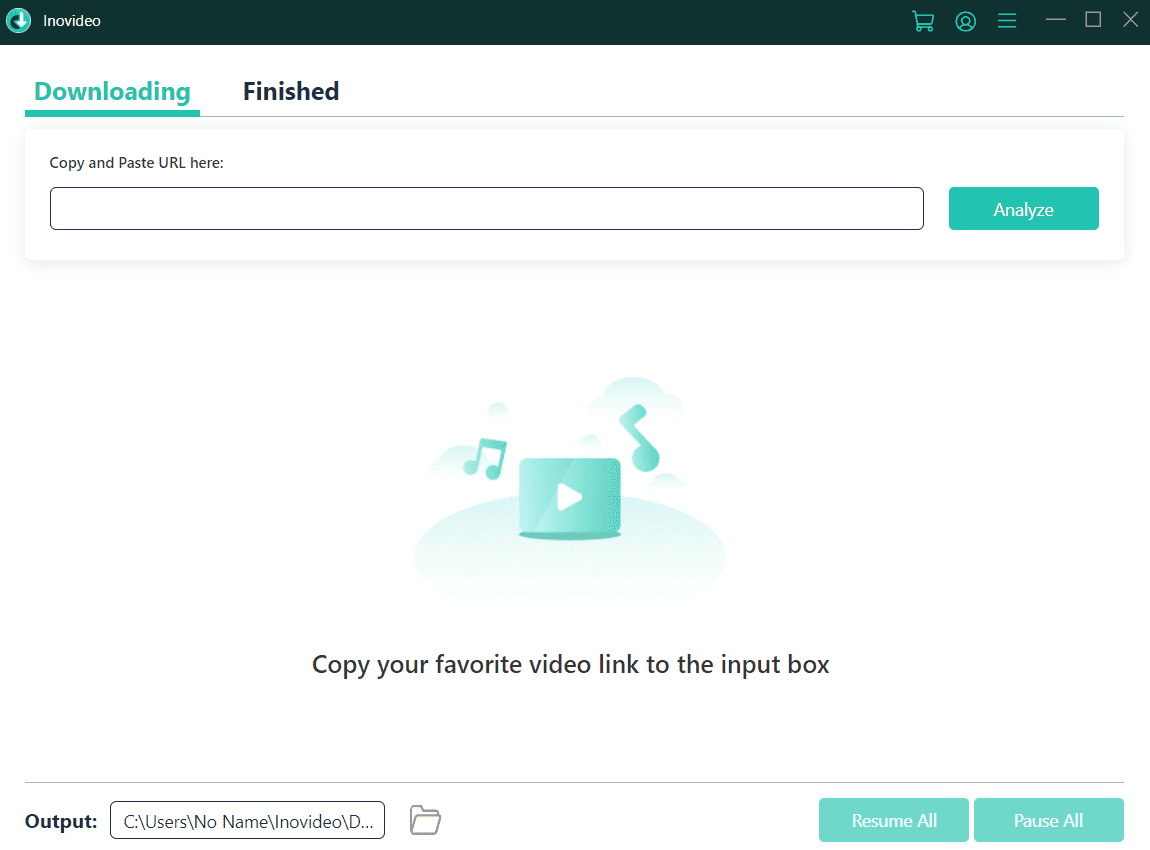
イノビデオは、 Windows 用オンライン ビデオ ダウンローダー そしてマック。アプリには、 直感的なインターフェース そして簡単なプロセス。
ビデオのダウンロードを開始するには、ビデオのリンクを貼り付け、出力パラメータを設定するだけです。
ソフトウェア 最大 8k の解像度と MP4、WebM、MP3 フォーマットをサポート.
またそれを使用することができます 複数の動画を一度にダウンロードする、クリックしてビデオ出力フォルダーにアクセスすることもできます。
この Vidio ダウンローダーの欠点は、 無料ではありませんが、無料試用版しかありません。したがって、すべての機能にアクセスしたい場合は、いずれかの料金プランに加入する必要があります。
メリット
- 使いやすいアプリ
- バッチダウンロードをサポート
- 高品質のビデオ出力
デメリット
- 無料版なし
- 無料トライアルでは機能が制限されます
それでは、この記事のハウツー部分に進みましょう。
Vidio からビデオをダウンロードする方法
ビデオからビデオをダウンロードするには、次の手順に従います。
- 訪問 YTセーバー website, ダウンロード Windows/Mac アプリ.
- アプリをダウンロードしたら、 開いた それを表示し、指示に従ってください それをインストール.
- アプリを開いたら、 「オンライン」タブ 左側のメニューから。
- 次に、をクリックします。 新規追加 Vidio を YT Saver ホーム メニューに追加します。
- Vidio の URL を入力してください および タイトル, OKをクリックします。 を入力して変更を保存してください。
- 動画をダウンロードする前に、 クリック コグアイコン 右上にあります。
- ここでは、 セッションに ダウンロード設定例: 解像度、ダウンロード速度など。
- 戻る 「オンライン」タブ, select ビデオタイル ウェブサイトを立ち上げるため、そして ビデオを探す あなたが欲しい ダウンロードする.
- コピー , select ダウンロード タブ、次に URLを貼り付け.
- 貼り付ける ビデオ ポップアップウィンドウで、 ダウンロード.
それでおしまい!動画をダウンロードすると、オフラインでも視聴を楽しむことができます。
免責事項: 当社のウェブサイトで提供される情報は、教育および情報提供のみを目的としています。当社は、当社のサイトに記載されているサービスの不正なダウンロードや著作権保護メカニズムの回避を推奨または推奨しません。
当社は、コンテンツ作成者およびサービスプロバイダーの知的財産権を理解し、尊重します。ダウンローダー ツールに関する議論とレビューは、そのようなツールを使用する際の技術的能力と潜在的な法的考慮事項について読者に知らせることを目的としています。読者の皆様には、常に各プラットフォームのサービス利用規約を遵守し、著作権法を尊重することを強くお勧めします。
当社のウェブサイトを使用することにより、お客様は、自分の行動が合法であり、説明されているプラットフォームの利用規約に準拠していることを確認する責任があることを認め、これに同意するものとします。当社は、ダウンローダー ツールの不正または違法な使用、および知的財産権の侵害に対する一切の責任を負いません。
まとめ
ご覧のとおり、Vidio ストリーミング プラットフォームからビデオをダウンロードする方法があります。この記事の調査中に、多くのオンライン ツールやブラウザ拡張機能を見つけましたが、それらのほとんどは機能しなかったり、Vidio からビデオをダウンロードできませんでした。
ここで紹介したダウンロード可能なアプリは、機能するソリューションです。そして、上で説明したオプションの中で、YT Saver が私にとって最高の Vidio ダウンローダーです。
一番のおすすめは何ですか?以下のコメント欄でお知らせください。

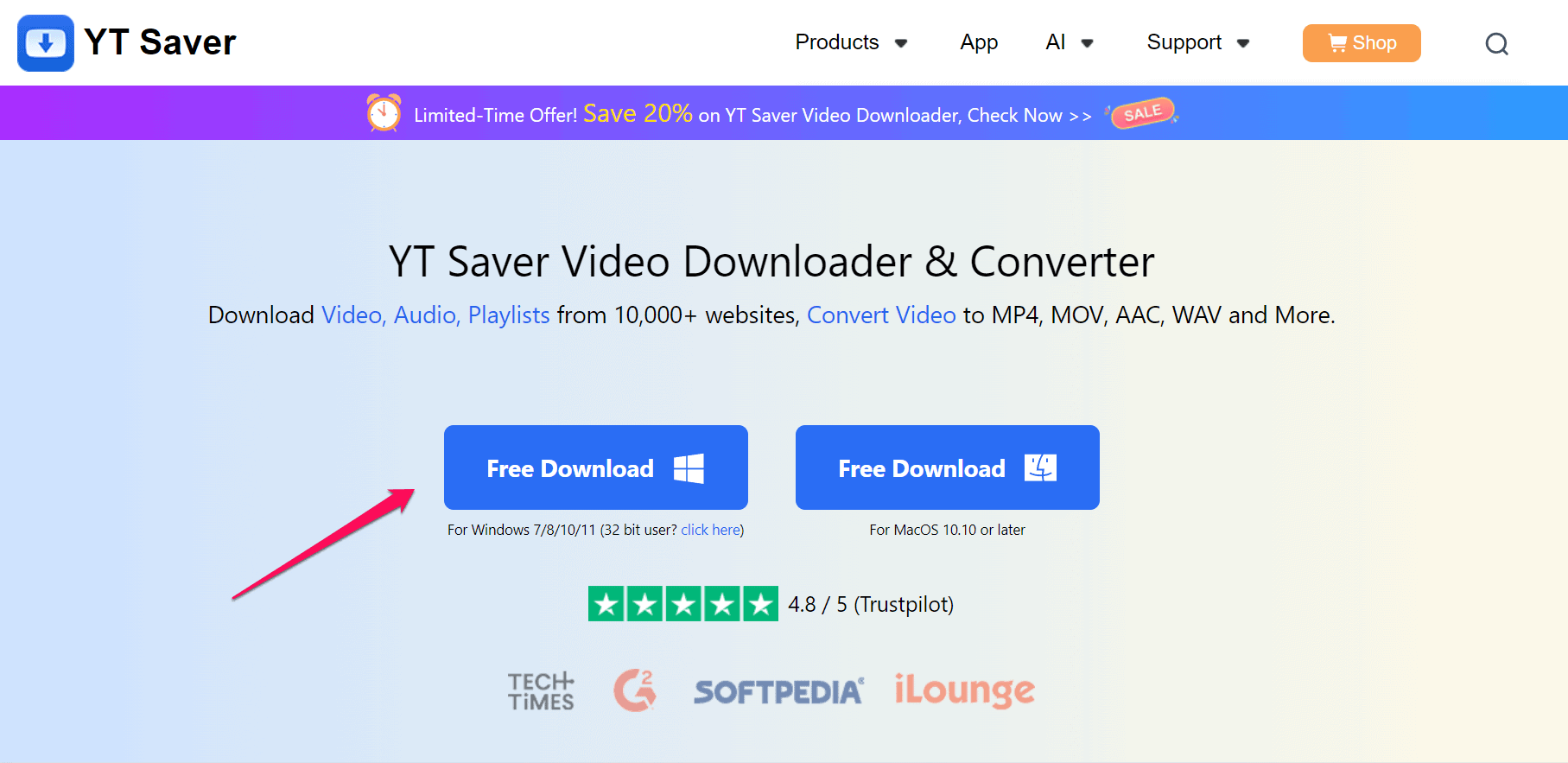
![YT セーバーの [オンライン] タブから新しいサイトを追加します](https://mspoweruser.com/wp-content/uploads/2024/02/add-new-site-from-online-tab-yt-saver.png)